
Sinkroniziranje iTunes sadržaja na PC računalu s vašim uređajima
Za dodavanje stavki s vašeg računala na vaš iPhone, iPad ili iPod, sinkronizirajte ih koristeći iTunes. Možete podesiti iTunes da sinkronizira stavke automatski (što je najbrža opcija), ili možete ručno povući stavke na vaš uređaj (što vam omogućuje veću kontrolu) — ili možete učiniti oboje. Također, možete automatski ili ručno ukloniti stavke s vašeg uređaja.
Ako posjedujete iPhone, iPad ili iPod touch sa sustavom iOS 5 ili novijim, možete bežično sinkronizirati svoj uređaj kada su vaše računalo i vaš uređaj spojeni na istu Wi-Fi mrežu. Ako nemate Wi-Fi vezu, trebate svoj uređaj sinkronizirati pomoću USB-a.
Možete sinkronizirati više uređaja s vašom iTunes medijatekom i koristiti drugačije postavke za svaki uređaj.
Važno: Prije nego što počnete pročitajte često postavljana pitanja o sinkronizaciji – Uvod u sinkroniziranje u aplikaciji iTunes na PC računalu.
Odabir stavki za automatsko sinkroniziranje
Spojite svoj uređaj na svoje računalo.
Svoj uređaj možete spojiti koristeći USB ili USB-C kabel ili Wi-Fi mrežu. Za uključivanje Wi-Fi sinkronizacije pogledajte Sinkroniziranje iTunes sadržaja na PC računalu s uređajima na Wi-Fi mreži.
Idite u aplikaciju iTunes
 na svom PC-ju.
na svom PC-ju.Kliknite tipku Uređaj pri vrhu prozora iTunes s lijeve strane.
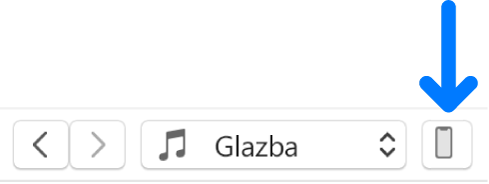
U rubnom stupcu odaberite vrstu sadržaja koju želite sinkronizirati (primjerice glazbu ili TV emisije).
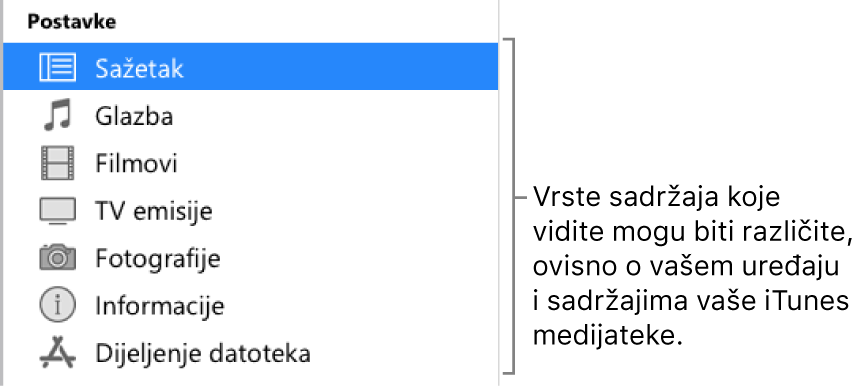
Napomena: Ako koristite iCloud foto i Apple Music, vaše se fotografije i glazba automatski sinkroniziraju s iCloudom. Kada kliknete Glazba ili Fotografije, ne prikazuju se opcije za sinkroniziranje.
Označite kućicu Sinkroniziraj i zatim odaberite stavke koje želite automatski sinkronizirati svaki put kad spojite vaš uređaj.
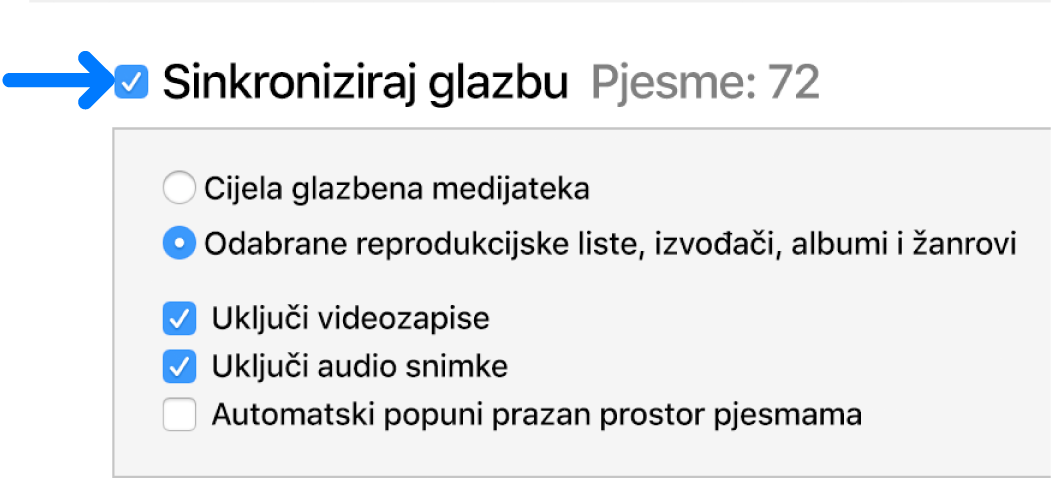
Ponovite korake 3 i 4 za svaku vrstu sadržaja koji želite staviti na vaš uređaj.
Traka pri dnu prozora prikazuje preostali prostor na uređaju nakon sinkronizacije.
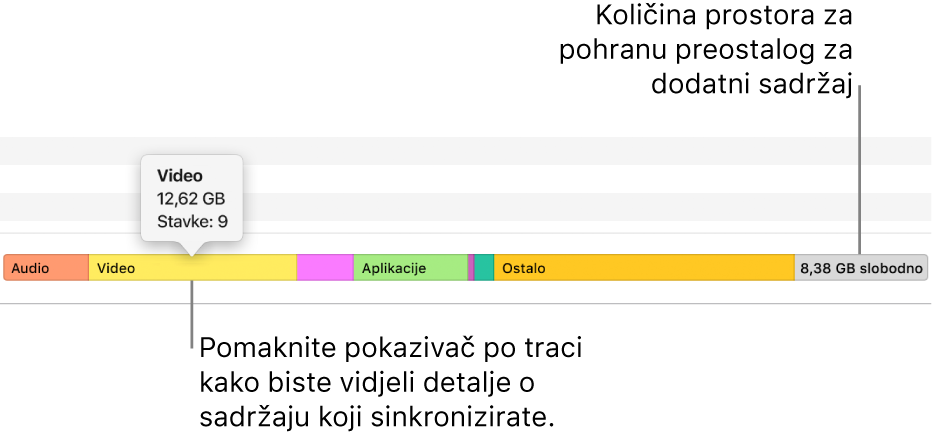
Prema standardnim postavkama, iTunes sinkronizira vaš uređaj svaki put kada ga spojite na vaše računalo. Ako želite da vas iTunes pita za dopuštenje, učinite jedno od sljedećeg:
Zatražite pregled mogućnosti prije sinkroniziranja ovog uređaja: Kliknite Sažetak i odznačite "Automatski sinkroniziraj kad se spoji ovaj [uređaj]".
Zatražite pregled mogućnosti prije sinkroniziranja svih uređaja: Odaberite Uredi > Postavke, kliknite na Uređaji, zatim odaberite "Spriječi automatsku sinkronizaciju iPod-ova, iPhone-ova i iPad-ova".
Kad ste spremni za sinkronizaciju, kliknite Primijeni.
Savjet: Za automatsku sinkronizaciju uređaja u bilo koje vrijeme, odaberite Datoteka > Uređaji > Sinkronizacija [naziv uređaja].
UPOZORENJE: Ako obrišete automatski sinkroniziranu stavku iz svoje iTunes medijateke, ona će biti uklonjena s vašeg uređaja sljedeći put kad ga sinkronizirate.
Ručno dodajte stavke na vaš uređaj
Možete ručno dodavati glazbu, filmove, TV emisije i podcaste na svoj uređaj. Možete ručno dodavati fotografije, kontakte ili druge informacije.
Spojite svoj uređaj na svoje računalo.
Svoj uređaj možete spojiti koristeći USB ili USB-C kabel ili Wi-Fi mrežu. Za uključivanje Wi-Fi sinkronizacije pogledajte Sinkroniziranje iTunes sadržaja na PC računalu s uređajima na Wi-Fi mreži.
Idite u aplikaciju iTunes
 na svom PC-ju.
na svom PC-ju.Odaberite opciju (kao što su Glazba ili Filmovi) iz skočnog izbornika gore lijevo, zatim kliknite Medijateka.

Ako ne vidite Glazbu, Filmove ili TV emisije u skočnom izborniku, trebate koristiti aplikaciju Apple Music
 ili aplikaciju Apple TV
ili aplikaciju Apple TV  koje ste instalirali na svom uređaju. Za više detalja pogledajte Upute za upotrebu aplikacije Apple Music za Windows ili Upute za upotrebu aplikacije Apple TV za Windows.
koje ste instalirali na svom uređaju. Za više detalja pogledajte Upute za upotrebu aplikacije Apple Music za Windows ili Upute za upotrebu aplikacije Apple TV za Windows.U iTunes medijateci kliknite Preuzeto u rubnom stupcu.
Napomena: U uređaj možete dodati samo stavke koje ste preuzeli.
Desnom tipkom miša kliknite stavku, odaberite Dodaj u uređaj, zatim odaberite svoj uređaj.
Za uklanjanje stavke koja je dodana ručno kliknite Na mojem uređaju, odaberite stavku (ili stavke)m, pritisnite tipku Delete i kliknite na Obriši.
Sprječavanje automatske sinkronizacije stavki
Ako postoje stavke koje želite da se nikad sinkroniziraju (na primjer jer su prevelike da bi stale na vaš uređaj), možete spriječiti njihovu sinkronizaciju.
Također, možete isključiti automatsku sinkronizaciju za glazbu, filmove i TV emisije. Morate to učiniti ako želite sinkronizirati iPod classic, iPod nano, ili iPod shuffle s više iTunes medijateka, ili automatski ispunite svoj uređaj s pjesmama koristeći se opcijom Auto ispuna (pogledajte sljedeći zadatak u nastavku).
Napomena: Za sinkronizaciju sadržaja s računala na iPod classic, iPod nano ili iPod shuffle koristite iTunes na sustavu Windows 10 ili noviji.
Spojite svoj uređaj na svoje računalo.
Svoj uređaj možete spojiti koristeći USB ili USB-C kabel ili Wi-Fi mrežu. Za uključivanje Wi-Fi sinkronizacije pogledajte Sinkroniziranje iTunes sadržaja na PC računalu s uređajima na Wi-Fi mreži.
Idite u aplikaciju iTunes
 na svom PC-ju.
na svom PC-ju.Kliknite tipku Uređaj pri vrhu prozora iTunes s lijeve strane.
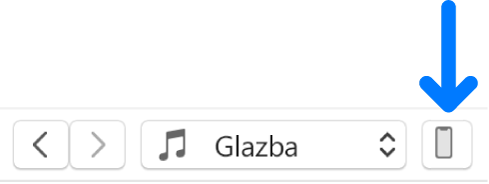
Kliknite Sažetak.
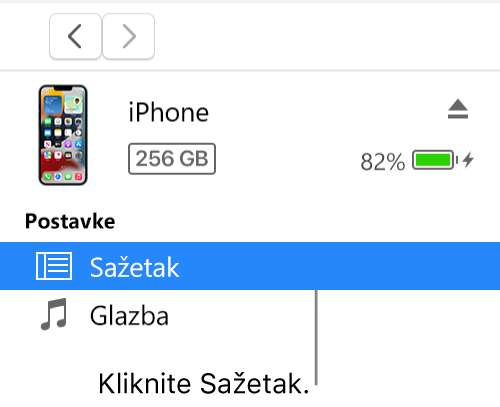
Učinite nešto od sljedećeg:
Spriječite sinkronizaciju pojedinačnih stavki: Odaberite “Sinkroniziraj samo označene [stavke].” Zatim odznačite potvrdni okvir pokraj svake stavke u vašoj iTunes medijateci koju ne želite da se sinkronizira.
Napomena: Ako ne vidite ovu opciju, odaberite Uredi > Postavke, kliknite Općenito, zatim provjerite je li odabrana opcija “Potvrdne kućice u prikazu popisa”.
Isključivanje automatske sinkronizacije za glazbu, filmove i TV emisije: Odaberite “Ručno upravljanje [stavkama].”
Kliknite Primijeni.
Ispunite svoj uređaj sa slučajnim odabirom pjesama koristeći se opcijom Auto ispuna
Ako ne želite uvijek slušati istu glazbu na svom uređaju, možete podesiti iTunes da ispuni vaš uređaj slučajnim odabirom pjesama koristeći opciju Auto ispuna.
Kod korištenja opcije Auto ispuna morate isključiti automatsku sinkronizaciju za glazbu i videozapise. Pogledajte Sprječavanje automatske sinkronizacije stavki.
Spojite svoj uređaj na svoje računalo.
Svoj uređaj možete spojiti koristeći USB ili USB-C kabel ili Wi-Fi mrežu. Za uključivanje Wi-Fi sinkronizacije pogledajte Sinkroniziranje iTunes sadržaja na PC računalu s uređajima na Wi-Fi mreži.
Idite u aplikaciju iTunes
 na svom PC-ju.
na svom PC-ju.Kliknite tipku Uređaj pri vrhu prozora iTunes s lijeve strane.
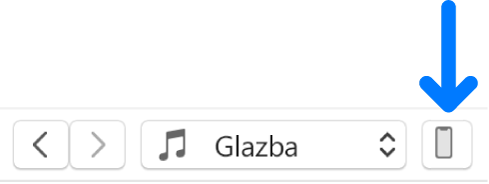
Kliknite na Glazba u rubnom stupcu, ispod Na mojem uređaju.
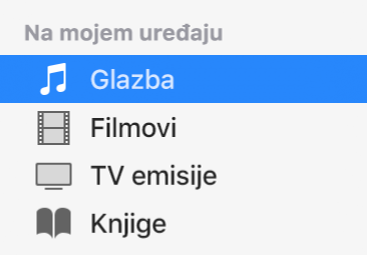
Kliknite na skočni izbornik Auto ispuna iz pri dnu prozora Glazba, zatim odaberite pjesme koje želite sinkronizirati.
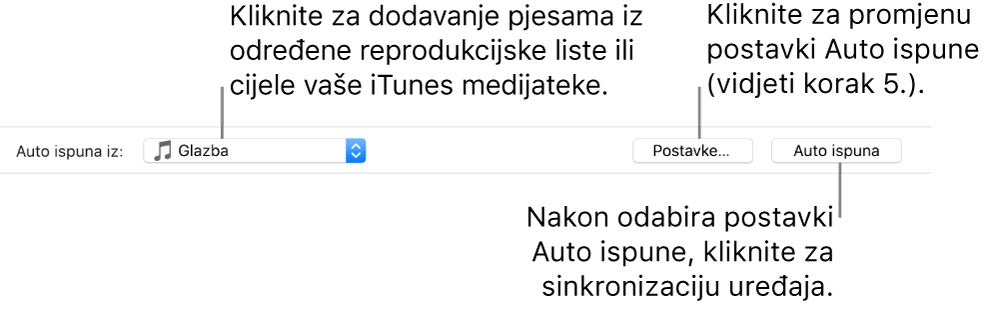
Kliknite Postavke, zatim napravite bilo što od sljedećeg za prilagodbu postavi Automatske ispune:
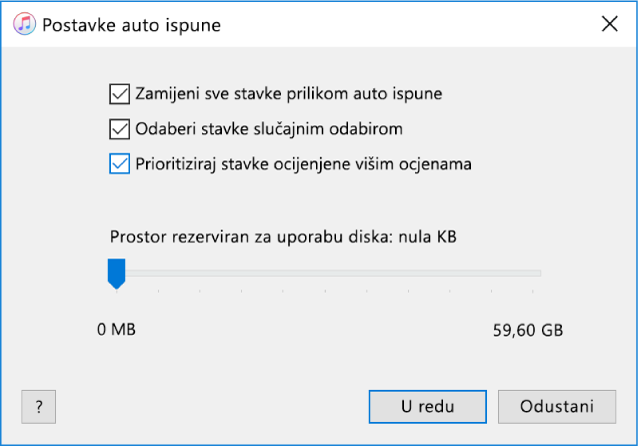
Zamijenite svu glazbu na vašem uređaju: Odaberite “Zamijeni sve stavke prilikom auto ispune”.
Ako odznačite opciju, vaša se trenutačna glazba čuva i Automatska ispuna ispunjava ostatak vašeg uređaja s novim pjesmama.
Nasumce odaberite pjesme za dodavanje: Odaberite “Odaberi stavke slučajnim odabirom”. Ako želite da se stavke s višim ocjenama odabiru češće od onih s nižima, također odaberite “Odaberi češće stavke ocijenjene višim ocjenama“.
Ako odznačite opciju “Odaberi stavke slučajnim odabirom”, pjesme se dodaju u redoslijedu u kojem se pojavljuju u medijateci ili odabranoj reprodukcijskoj listi.
Odaberite koliko prostora na disku rezervirati: Povucite kliznik za prilagodbu.
Za više detalja pogledajte Postavke automatske ispune.
Kad završite, kliknite U redu.
Kliknite Auto ispuna i zatim kliknite Sinkronizacija
Svaki put kada koristite Auto ispunu, iTunes dodaje različite pjesme na vaš uređaj.
Za uklanjanje stavke koja je dodana pomoću Auto ispune kliknite na Moj uređaju, odaberite stavku (ili stavke), pritisnite tipku Delete i kliknite na Obriši.
Uklonite automatski sinkronizirane stavke s vašeg uređaja
Spojite svoj uređaj na svoje računalo.
Svoj uređaj možete spojiti koristeći USB ili USB-C kabel ili Wi-Fi mrežu. Za uključivanje Wi-Fi sinkronizacije pogledajte Sinkroniziranje iTunes sadržaja na PC računalu s uređajima na Wi-Fi mreži.
Idite u aplikaciju iTunes
 na svom PC-ju.
na svom PC-ju.Učinite jedno od sljedećeg:
Odznačite potvrdni okvir stavke u vašoj iTunes medijateci, zatim odaberite “Sinkroniziraj samo označene [stavke]" u prozoru Sažetak.
Ako je stavka dodana jer se nalazi na sinkroniziranoj reprodukcijskoj listi, uklonite stavku s reprodukcijske liste.
Promijenite svoje postavke sinkronizacije kako biste spriječili sinkronizaciju stavke.
Tipovi sadržaja koje možete sinkronizirati ovise o tome kakav uređaj imate. Za dodatne informacije pogledajte upute za upotrebu iPhone, iPad ili iPod touch uređaja. Za uređaj na kojem se ne nalazi najnovija verzija iOS-a ili iPadOS-a preuzmite upute za upotrebu na web stranici Apple dokumentacije.
Važno: Prije odspajanja uređaja s računala kliknite ![]() .
.